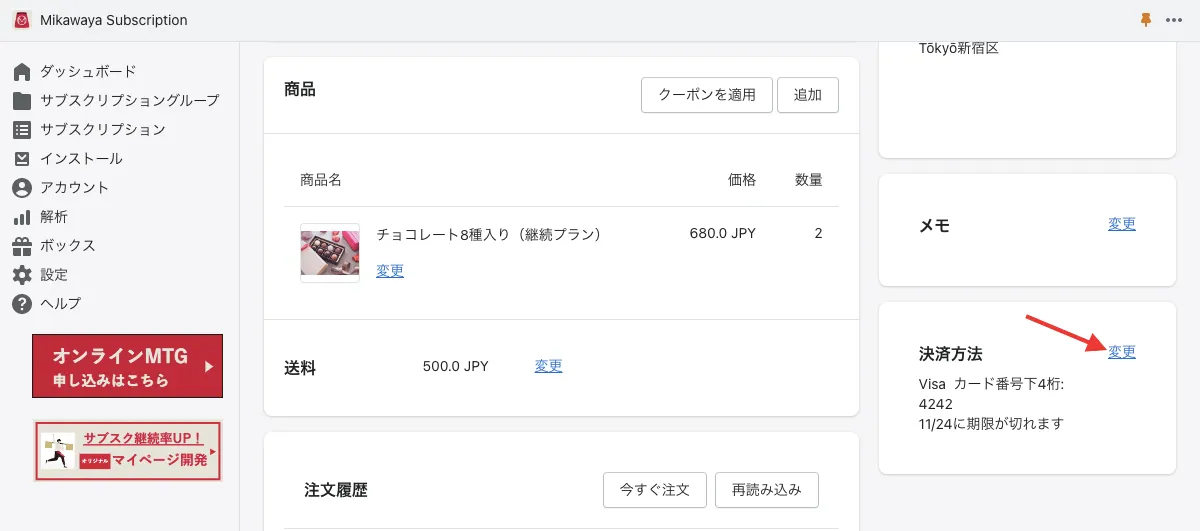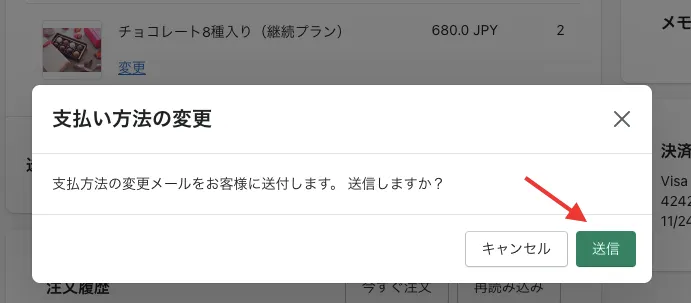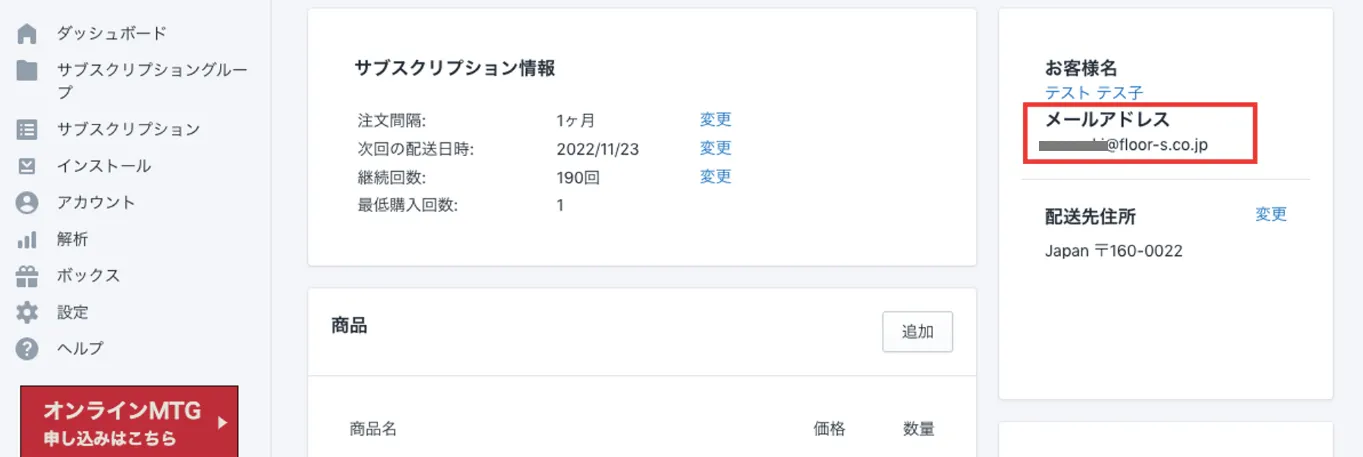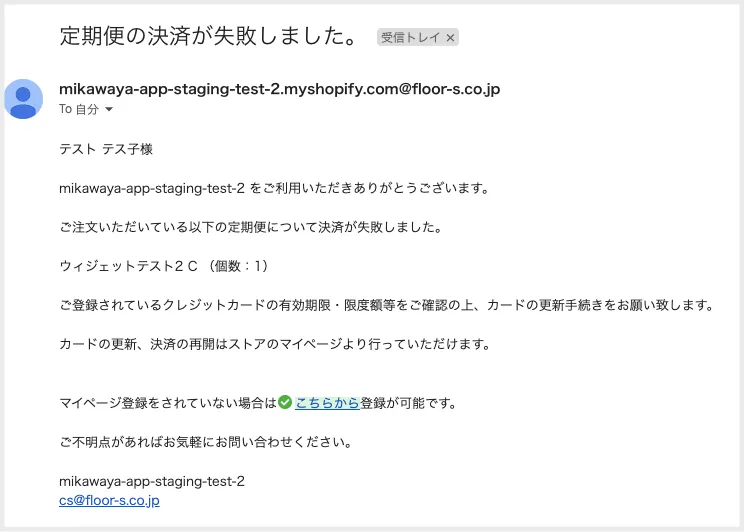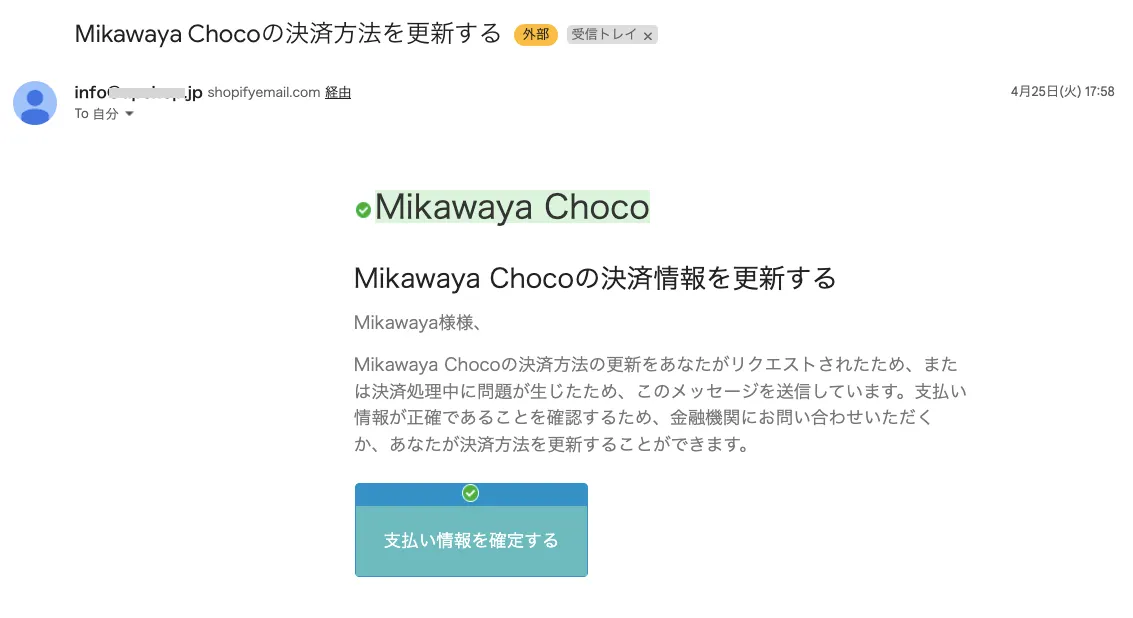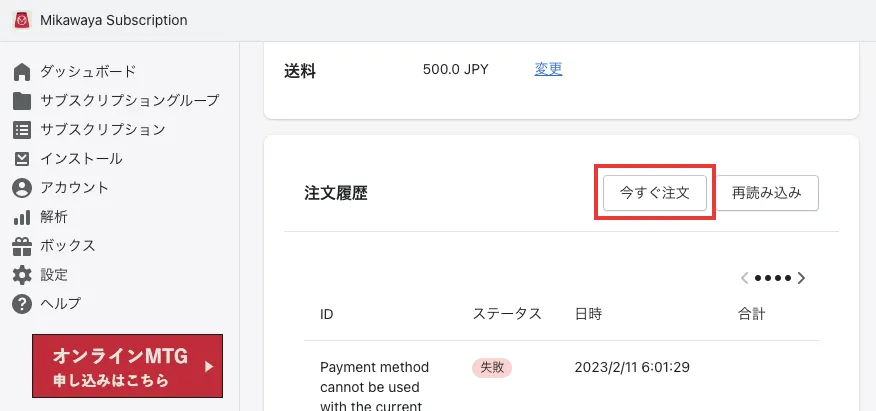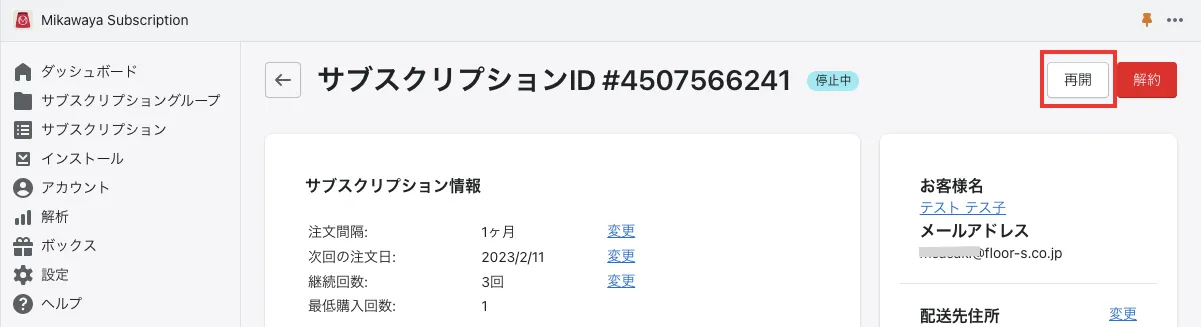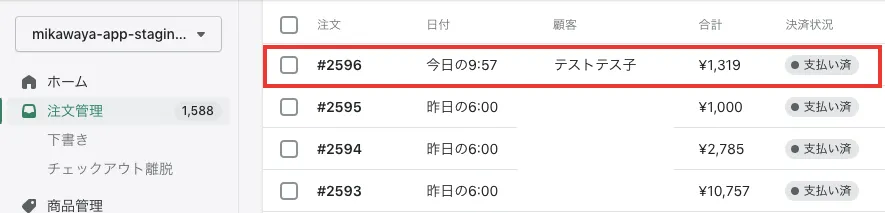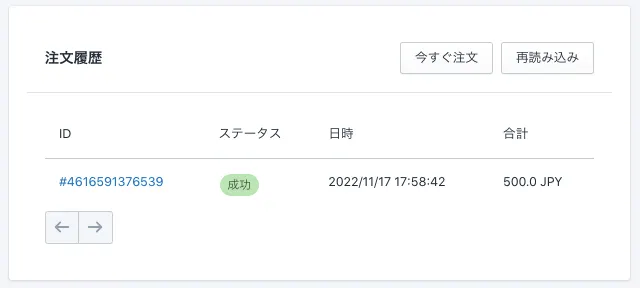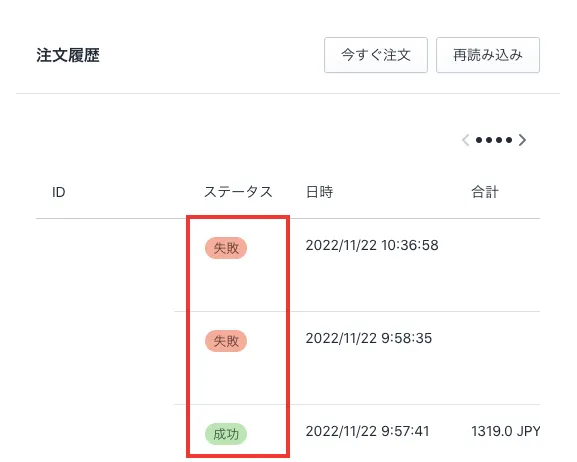※ストア側でクレジットカードエラー解消のご案内と今すぐ注文(定期便の再開)を行う場合の手順となります
目次
【手順①】通知メールのサブスクリプションIDをクリックし、該当のお客様を確認する
Mikawaya Subscripitonをご利用いただきありがとうございます。
下記の定期便について、決済が失敗しました。
サブスクリプションID:サブスク管理画面へのリンク
決済方法を変更いただくよう、お客様にご連絡くださいませ。
クレジットカード情報の更新後は、お客様マイページもしくMikawayaアプリ内の「再決済ボタン」をクリックして決済の再開処理をお願い致します。
⇒決済再開の方法について詳しくはこちら
決済エラーの理由はMikawayaアプリ上から確認可能です。
⇒エラー理由の一覧はこちら
ご不明点があればお気軽にサポートまでお問い合わせください。
Shopify - Mikawaya Subscription
Mikawayaサポートチーム
cc@floor-s.co.jp
Plain Text
복사
【手順②】決済方法「変更」をクリックして、お客様宛に変更リンクを送る
▼ ▼ ▼
【手順③】お客様のメールアドレス宛にご連絡を行う
ご連絡例 ※オレンジ文字部分はカスタマイズしてご利用ください
○○様
いつもご利用いただきありがとうございます。
クレジットカードエラーが発生しておりますため、お手数ではございますがクレジットカードのご変更をお願いしたくご連絡いたしました。
○月○日に以下の件名でメールが届いているかと存じます。
件名:定期便の決済が失敗しました。
送信元:(ストアドメイン).myshopify.com@floor-s.co.jp
先程、クレジットカード変更リンクをお送りいたしましたので、そちらからお手続きをお願いいたします。
【手順】
1.件名「(ストア名)の決済方法を更新する」を開き、青色ボタンの「支払い情報を確定する」にて変更手続きを実施する
2..変更完了後、本メールにご返信いただく
決済エラーの原因につきましては、有効期限切れや限度額がいっぱいなどが挙げられますが、詳細につきましてはクレジットカード会社に直接ご確認いただけますと幸いです。
その他ご不明点があればお気軽にお問い合わせください。
(ストア名)
(ストアメールアドレス)
▼お客様に届く決済失敗メールのイメージ例
▼決済方法変更リンクメール
【手順④】お客様からご連絡があり次第、今すぐ注文を実行する
【手順⑤】一時停止(停止中)になっていたら再開手続きを行う
決済エラー発生から3日が経過すると、自動的にアクティブステータスから一時停止ステータスに切り替わります。今すぐ注文を実行したあと、再開ボタンを実行してください。
【手順⑥】定期便が再開しているかを確認する
•
確認方法1:Shopify注文管理に受注データが生成されているか
•
確認方法2:Mikawaya>サブスクリプション一覧>注文履歴で、最新の日付でステータスが「成功」となっているか
最新の日付(一番上)に「失敗」がある場合、定期便の再開が出来ていない状況となるため、再度手続きをやり直していただく必要があります。
手順①〜⑥に問題がない場合、クレジットカード変更とサブスクリプションの再開が完了です